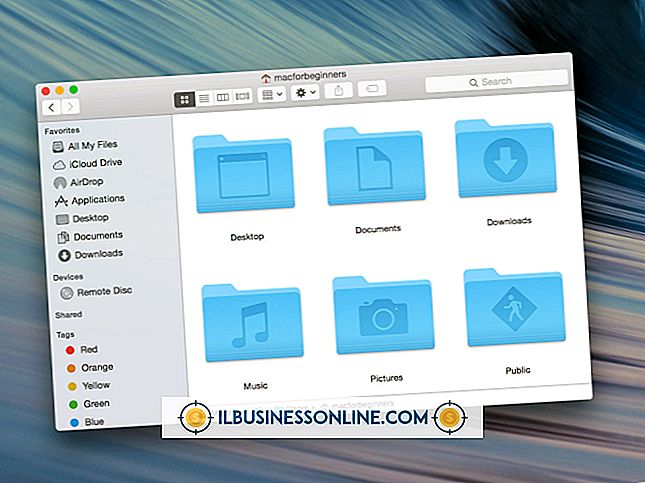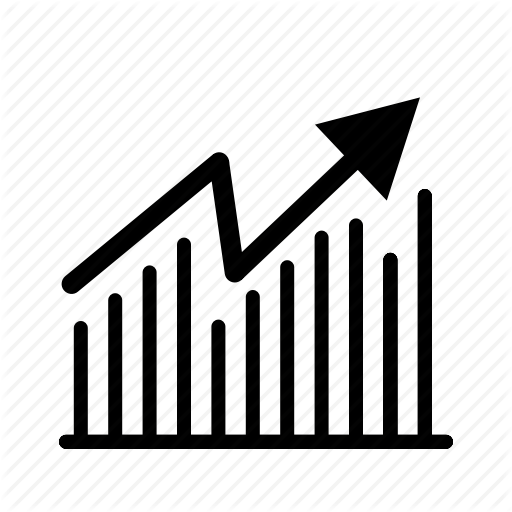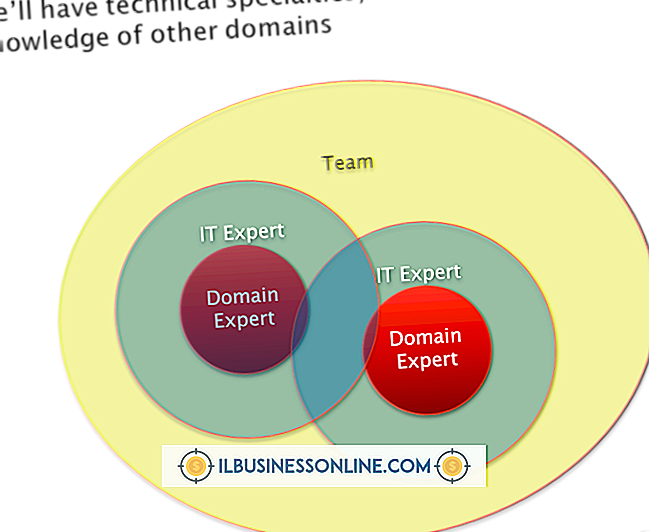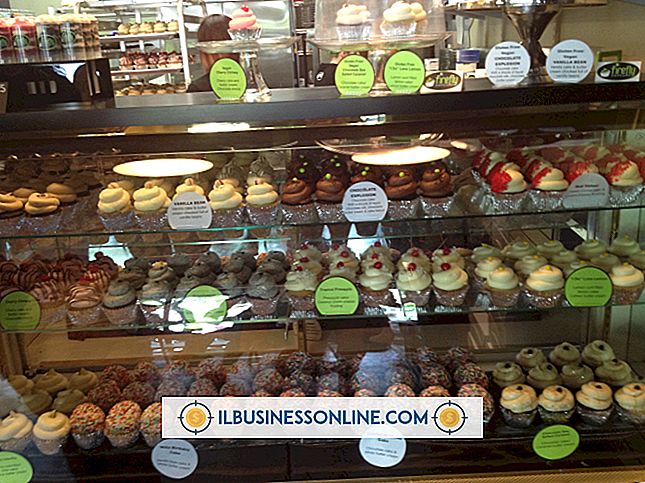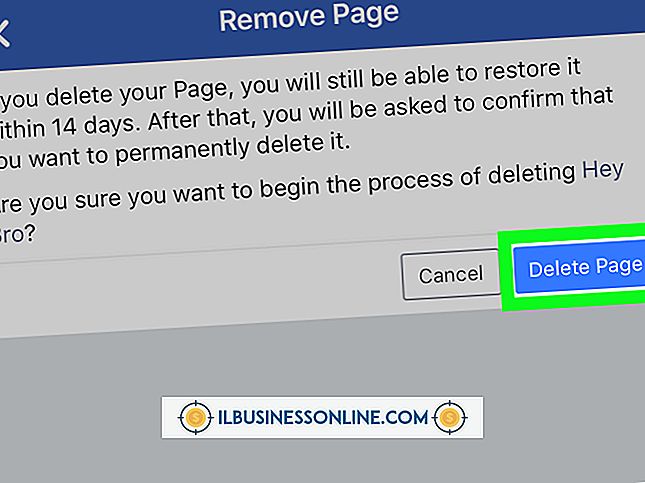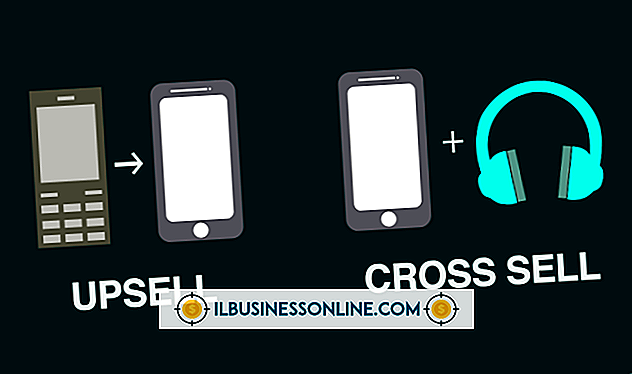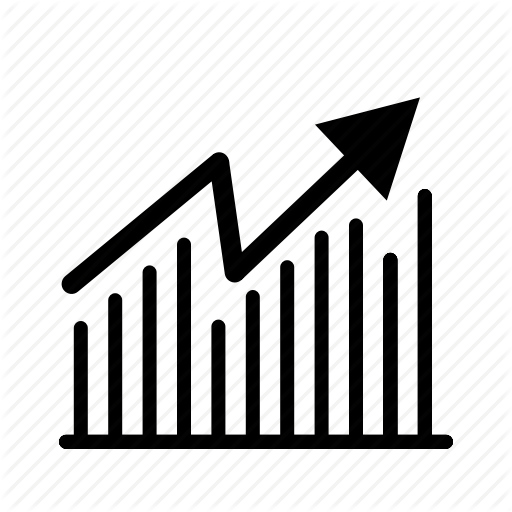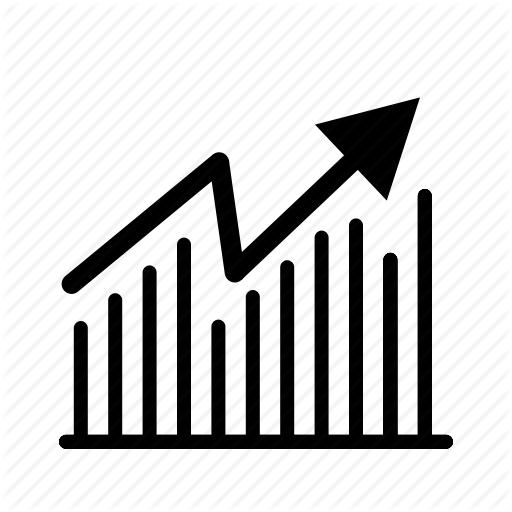Cómo desinstalar McAfee Firewall sin un disco

McAfee Firewall se incluye con varios productos de seguridad de McAfee, incluidos McAfee Total Protection y McAfee AntiVirus Plus. Si el firewall está causando errores en su sistema o bloqueando los programas que necesita ejecutar, puede desactivarlo o desinstalarlo. A menos que planee reinstalar el firewall, no necesita el disco original. McAfee ha desarrollado una herramienta de eliminación para borrar todos los rastros del software de su sistema si la eliminación del firewall no funciona correctamente.
Eliminación estándar
1.
Cierre todos los programas en ejecución para asegurarse de que no interfieran con el proceso de eliminación.
2.
Haga clic en la esquina inferior izquierda del menú de inicio de Metro y seleccione "Buscar".
3.
Elija "Panel de control" en la ventana de aplicaciones.
4.
Seleccione "Más configuraciones" y elija "Programas y características".
5.
Seleccione su versión de McAfee de la lista de programas instalados.
6.
Haga clic en "Desinstalar".
7.
Desmarque todas las casillas excepto "Personal Firewall" cuando aparezca la ventana de McAfee Security Center. Asegúrese de que "Personal Firewall" esté marcado antes de continuar.
8.
Haga clic en "Eliminar" y luego haga clic en "Eliminar" en la ventana de confirmación.
9.
Espere a que McAfee Security Center elimine el firewall de su sistema. Reinicie su sistema cuando se le solicite.
Herramienta de eliminación de productos de consumo
1.
Seleccione "Buscar" en el menú Inicio de Metro.
2.
Elija "Panel de control" de la lista de aplicaciones disponibles.
3.
Elija "Más configuraciones" y seleccione "Programas y características".
4.
Seleccione su producto McAfee y haga clic en "Desinstalar".
5.
Deje todos los elementos marcados, ya que eliminará McAfee y todos sus componentes. Haga clic en "Eliminar".
6.
Haga clic en "Eliminar" para confirmar y esperar a que McAfee se desinstale.
7.
Descargue la Herramienta de eliminación de productos de consumo del Paso 2 del proceso de eliminación en la página de soporte CPRT de McAfee.
8.
Haga doble clic en el archivo descargado para iniciar el proceso de eliminación. De acuerdo con el EULA e ingrese el Captcha para fines de validación.
9.
Ingrese su nombre de usuario y contraseña de McAfee si se le solicita.
10.
Reinicie su computadora cuando vea el mensaje "CleanUp Successful".
Propina
- Si solo desea deshabilitar el firewall temporalmente para acceder a programas o sitios específicos, haga doble clic en el icono de la barra de tareas de McAfee. Elija “Navegación” y seleccione “Firewall”. Seleccione “Desactivar”. Repita el proceso para volver a encender el firewall.
Advertencias
- Si usa la Herramienta de eliminación de productos de consumo, McAfee se desinstalará completamente de su computadora. Debe tener el disco original o el archivo de McAfee descargado para reinstalar el producto en su sistema. Utilice esta herramienta solo si el proceso de eliminación estándar no funcionó.
- Si elimina McAfee por completo, instale un software antivirus antes de acceder a Internet para mantener su computadora a salvo de virus.